cocos2d-x-4.0学习(一):环境安装
cocos2d-x-4.0初见感谢安装注意与问题功能快捷键合理的创建标题,有助于目录的生成如何改变文本的样式插入链接与图片如何插入一段漂亮的代码片生成一个适合你的列表创建一个表格设定内容居中、居左、居右SmartyPants创建一个自定义列表如何创建一个注脚注释也是必不可少的KaTeX数学公式新的甘特图功能,丰富你的文章UML 图表FLowchart流程图导出与导入导出导入感谢大家安装之前建议先看
感谢
大家安装之前建议先看一下这篇文章1,很不错的环境安装教程。
安装注意与问题
cocos2d-x-4.0的安装命令为python setup.exe,而且必须如此。
我的电脑同时安装python2.7和python3版本,默认python为python3.8版本,为了区分,我在安装cocos2d-x时使用了python2 setup.exe命令,虽然安装成功,但在运行cocos --version时报错,错误具体为“NameError: name ‘raw_input’ is not defined”。
经过百度,此错误与python3版本不兼容python2的’raw_input’有关。我的解决方法是卸载掉原本的python3.8版本,并重装了python2.7,即将默认python命令变更为python2.7版本,随后可以运行cocos --version,但继续报错“No CMAKE_C_COMPILER could be found”,随后经过这篇文章2得以解决。
接下来,继续按照文章1的流程走,当处理到下列命令时报错。
$ cocos run --proj-dir .. -p win32
错误包含“error C2065: “GWL_WNDPROC”: 未声明的标识符”等,如下图:
此时的解决方案,参照cocos2d官方论坛的这篇帖子,此处注意,在文章1新建的“build”文件夹内执行
$ cmake .. -G"Visual Studio 16 2019" -Tv142 -A win32
其中的“…”指上一级文件夹,即D:\cocosProjects\HelloWorld”,这样可以将编译与源代码分开,保持源代码的洁净,而“Visual Studio 16 2019”则因为我安装的是VS2019版本,其他按照代码即可,这次终于顺利编译通过了。
双击“D:\cocosProjects\HelloWorld”文件夹下的“HelloWorld.sln”,即通过VS打开“HelloWorld.sln”文件,打开后选择下图中“HelloWorld”,右键点击“设为启动项目”,然后点击红框的“本地Windows调试器”。

等“本地Windows调试器”程序运行结束,成功会出现下图,代表环境配置步骤完成。

这里是一个专注于游戏开发的社区,我们致力于为广大游戏爱好者提供一个良好的学习和交流平台。我们的专区包含了各大流行引擎的技术博文,涵盖了从入门到进阶的各个阶段,无论你是初学者还是资深开发者,都能在这里找到适合自己的内容。除此之外,我们还会不定期举办游戏开发相关的活动,让大家更好地交流互动。加入我们,一起探索游戏开发的奥秘吧!
更多推荐
 已为社区贡献1条内容
已为社区贡献1条内容
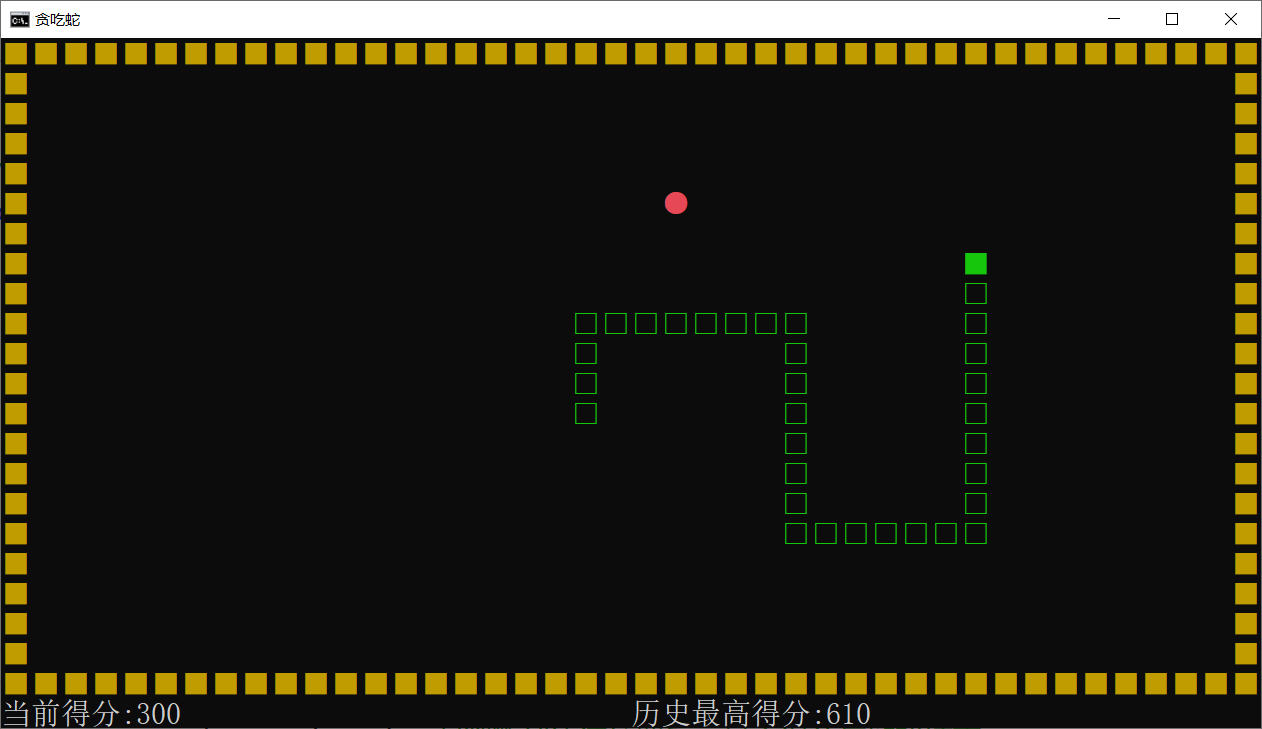
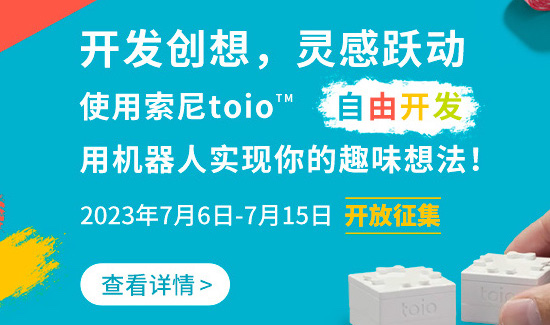






所有评论(0)